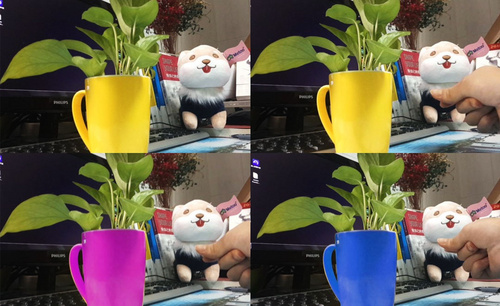如何用AE制作花瓶5毛变色动画发布时间:暂无
1. 【打开】AE,在项目面板【右键】选择【新建合成】,【合成设置】参数如图。
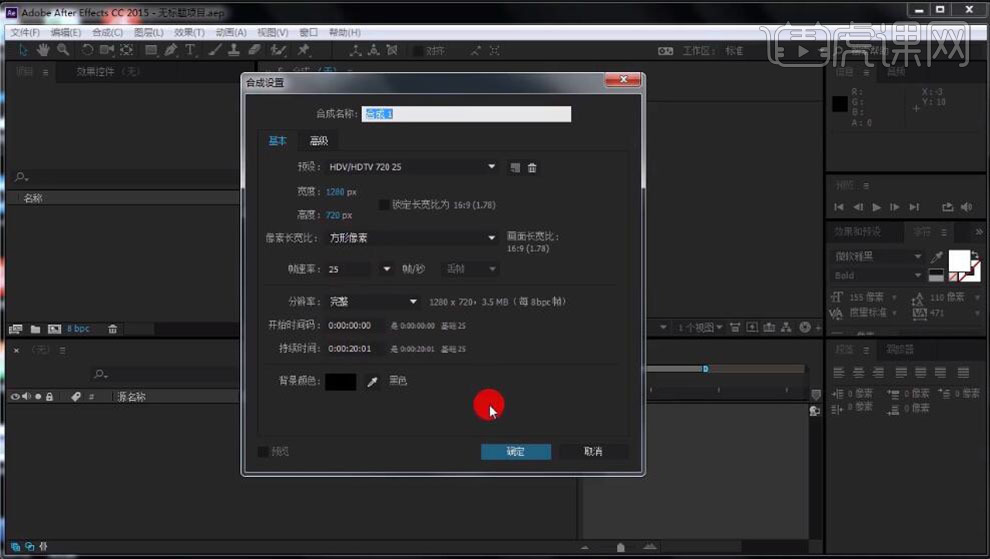
2. 将视频素材【导入】到AE中,【拖拽】到合成中;按【S】缩放67,67%,在菜单栏选择【效果】-【颜色校正】-【曲线】调整曲线成S形。

3. 【选择】视频素材层,按【Ctrl+D】复制一层【取消】音乐;使用【钢笔工具】绘制杯子的轮廓。

4. 打开属性【蒙版】-【蒙版2】将【模式】改为【相减】;移动【时间轴】到第1秒14帧,将【时间轴】【裁剪】到第1秒14帧。
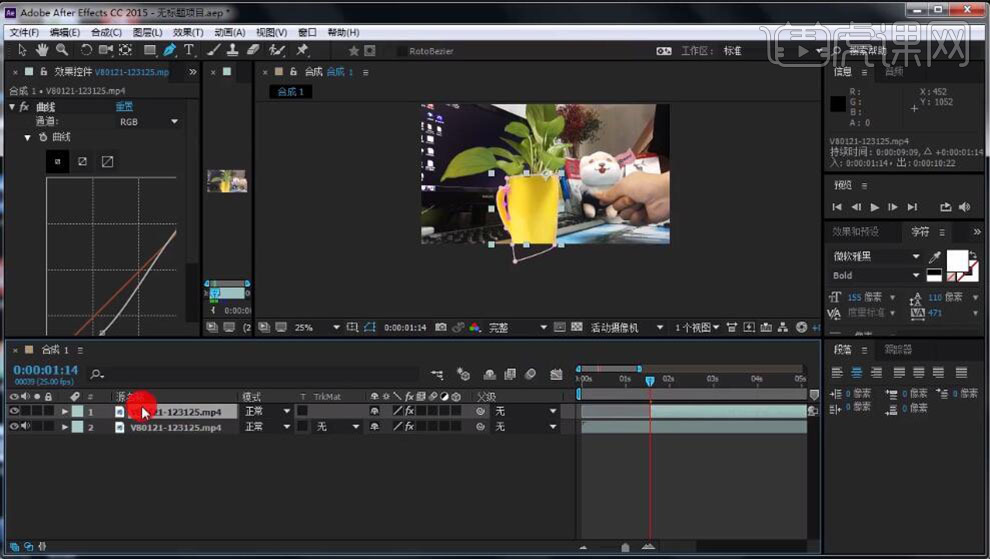
5. 在菜单栏选择【效果】-【颜色校正】-【曲线】,将【通道】改为【红色】,降低曲线,杯子调整成绿色。
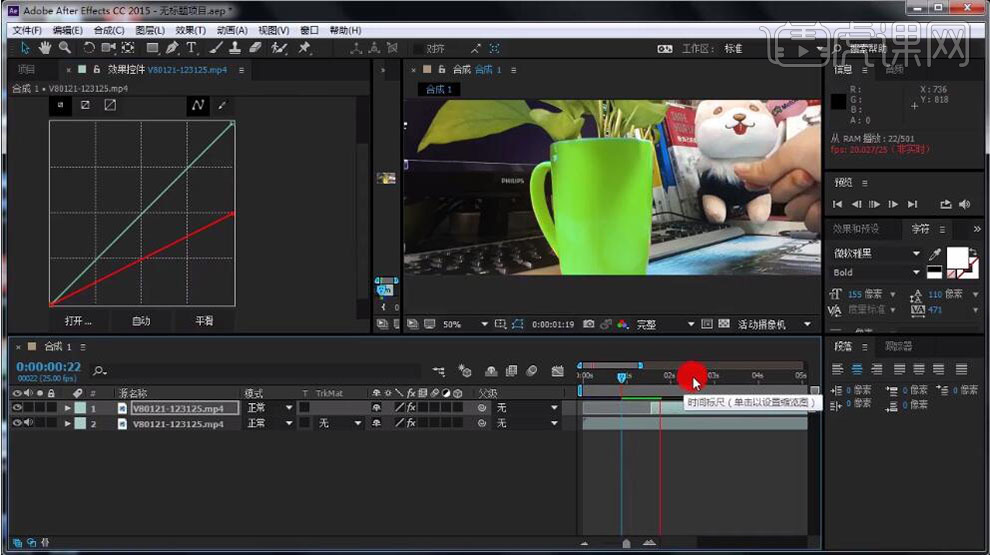
6. 【隐藏】曲线效果,在菜单栏选择【效果】-【颜色校正】-【色相/饱和度】,调整【主色相】101°、【主饱和度】1、【主亮度】-15。
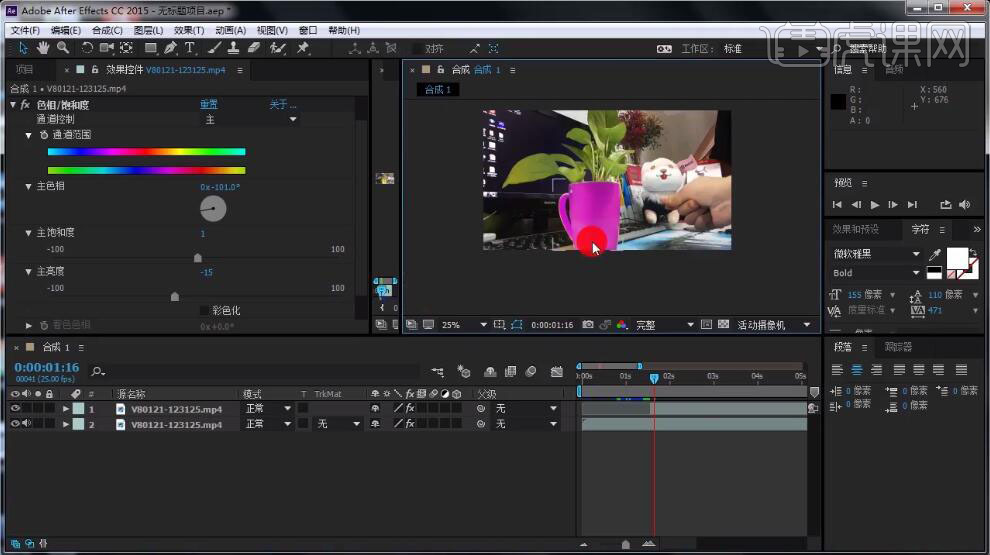
7. 【选择】序列“1”层,按【Ctrl+D】复制一层;向后移动【时间轴】;将序列“2”层按【Alt+]】设置出点。
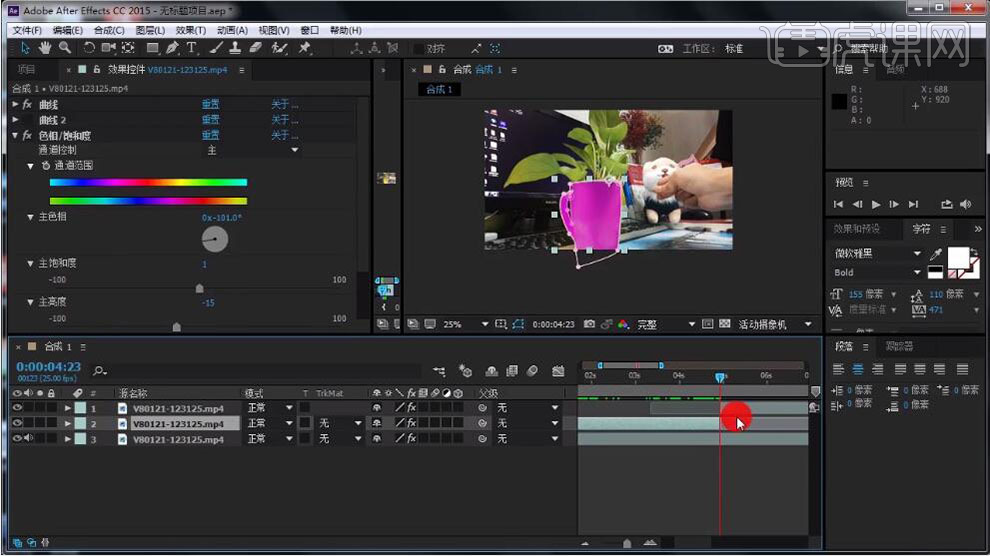
8. 【选择】序列“1”层,调整【色相/饱和度】,调整【主色相】175°;打开属性【蒙版】-【蒙版1】选择【蒙版路径】调整路径,使用【钢笔工具】调整穿帮的部位。
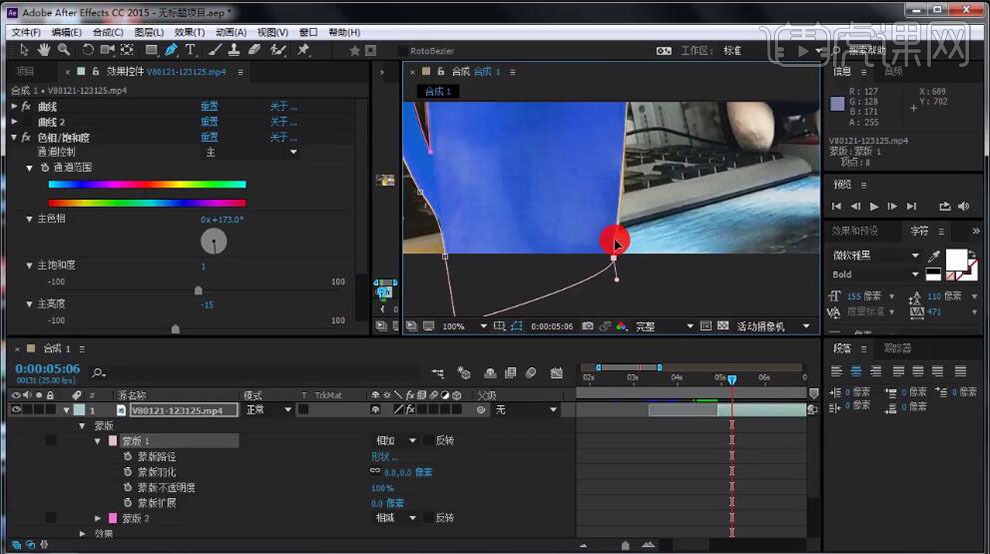
9. 移动【时间轴】到第6秒,【右键】选择【将合成裁剪至工作区域】;按【0】预览效果;将所有层【全选】按【Ctrl+Shift+C】预合成。
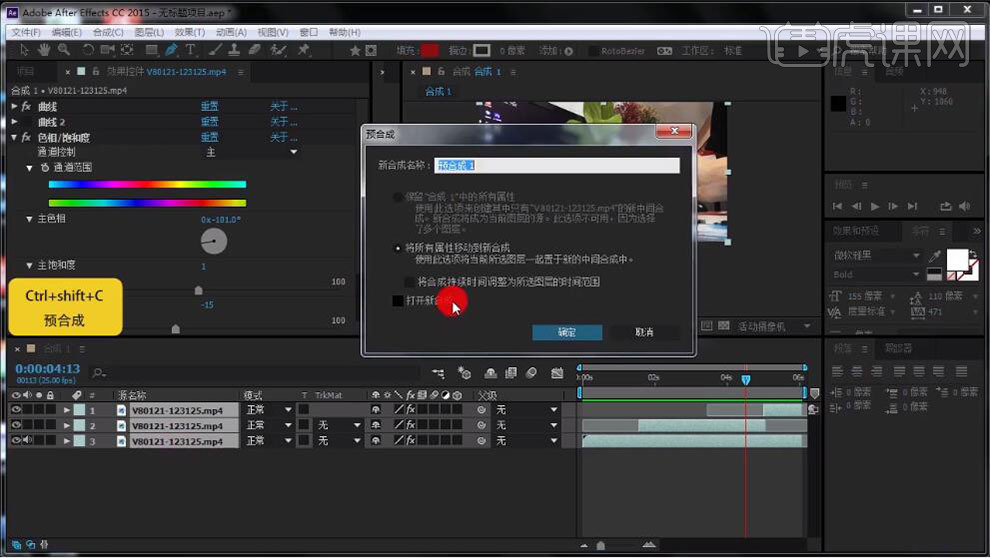
10. 按【Ctrl+Shift+Alt+C】创建摄像机,将“预合成1”层的【运动模糊】和【三维开关】打开;【选择】摄像机,打开【变换】-【目标点】,按【Alt】点击【秒表】添加表达式,输入“wiggle(2,30)”。
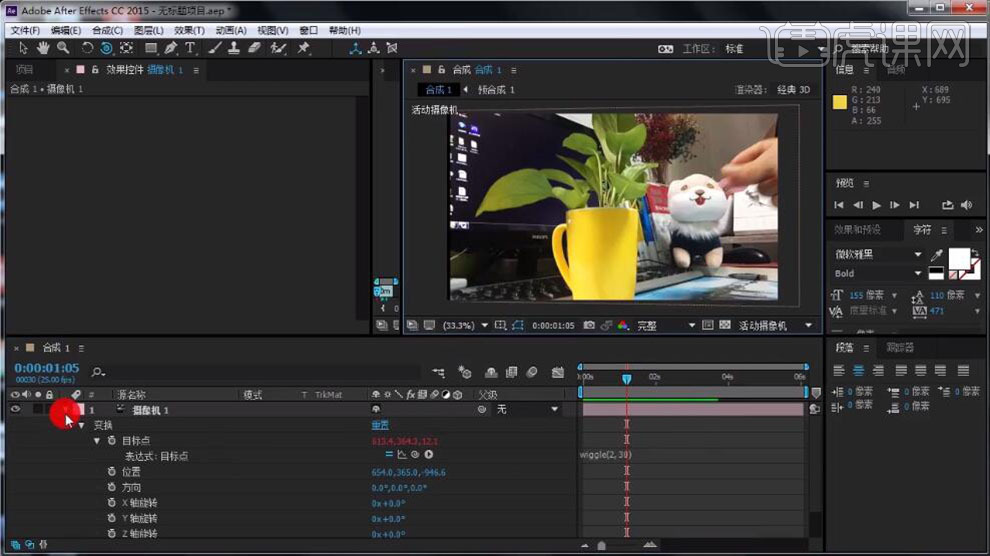
11. 最终效果如图所示。
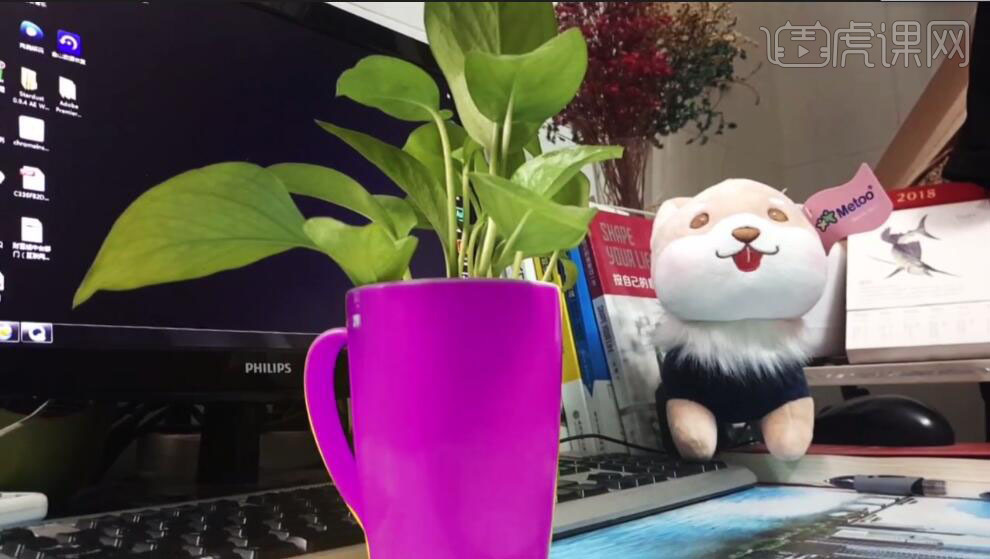
特别声明:以上文章内容仅代表作者本人观点,不代表虎课网观点或立场。如有关于作品内容、版权或其它问题请与虎课网联系。
500+精品图书
20G学习素材
10000+实用笔刷
持续更新设计模板